こんにちは。
MusicFab Amazon Music変換ソフトを使用してみたので評価、使用感想や使い方、ダウンロード方法を記載しました。
MusicFab Amazon Music 変換ソフトはAmazon Musicの音楽をスマホやPCなどの端末にダウンロードして、スマホやPCでAmazon Musicの音楽をオフラインでも自由に聞くことができるソフトになります。Amazon Music Free会員やプライム会員の両方とも利用できます。
注意
ただし、変換ソフトを使用して音楽をダウンロードする場合は著作権法やAmazon Musicのサービス利用規約に従うことが重要なので不正な方法で音楽をダウンロードし共有することは違法であり、法的な問題を引き起こす可能性がありますので法律に準拠するようにしてください。あくまで利用するのは自己責任でお願いします。

著作権法やAmazon Musicのサービス利用規約の範囲内での利用を推奨します。
⭐MusicFab Amazon Music 変換ソフトとは?⭐
MusicFab Amazon Music変換ソフトはAmazon Music Unlimited、Amazon Prime Music、およびAmazon Music Freeでストリーミングされている音楽を、高品質なローカルファイルとしてダウンロードできる強力なツールです。
- オフライン再生が可能 Amazon Musicの曲をダウンロードしてオフラインで再生することができます。Wi-Fi接続が利用できない状況やデータ通信制限のある場合に便利です。
- 自由な管理と共有 変換された曲はオフラインフォルダに保存され、お気に入りの音楽を自由に整理・管理できます。
- 高音質 変換された音楽は高品質で保存され再生時にはクリアで美しい音質を楽しむことができます。
- 無制限の利用 MusicFab Amazon Music 変換ソフトは、ダウンロード回数や曲数に制約がないため、思う存分Amazon Musicを楽しめます
⭐ダウンロード インストール⭐
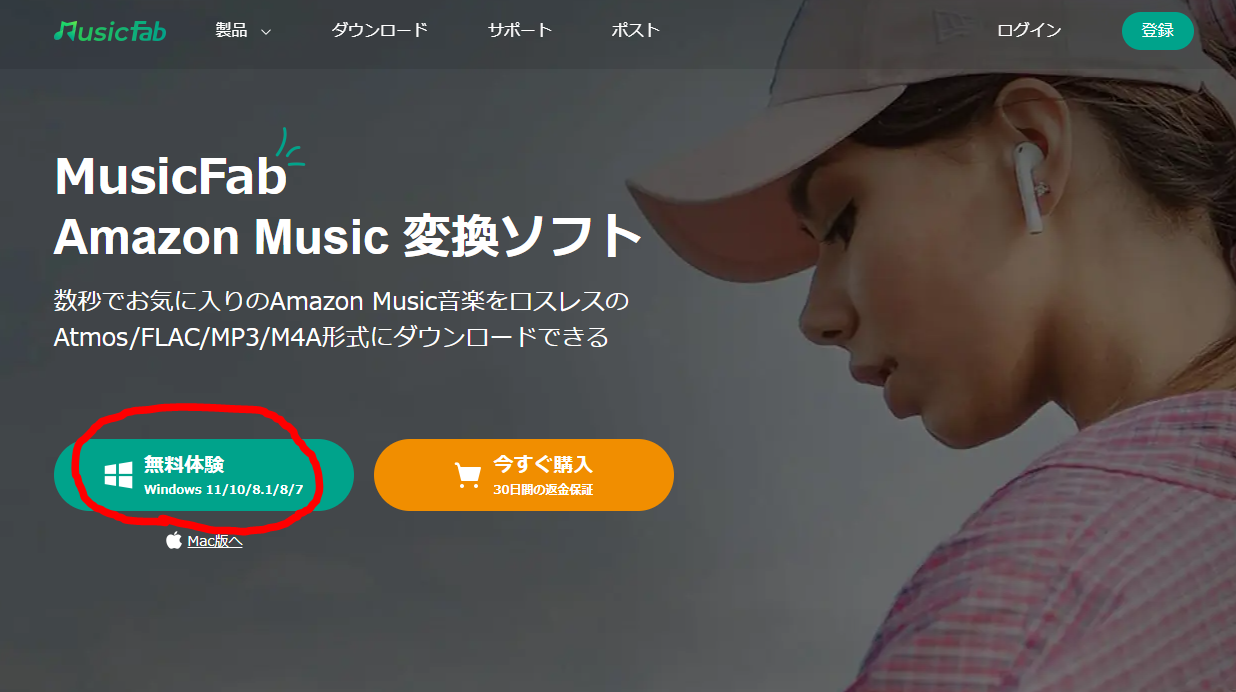
↑まずはAmazon Music変換ソフト公式サイトより【無料体験】のところをクリックして無料でダウンロードします。
最初は無料でダウンロードして使ってみてから物足りなかったら有料ライセンスにしたほうが良いと思います。なにか利用できないとか不都合がある場合、返金ポリシー内の場合に限り30日間の間だけの返金も可能です。

Windows版もMac版もあります。
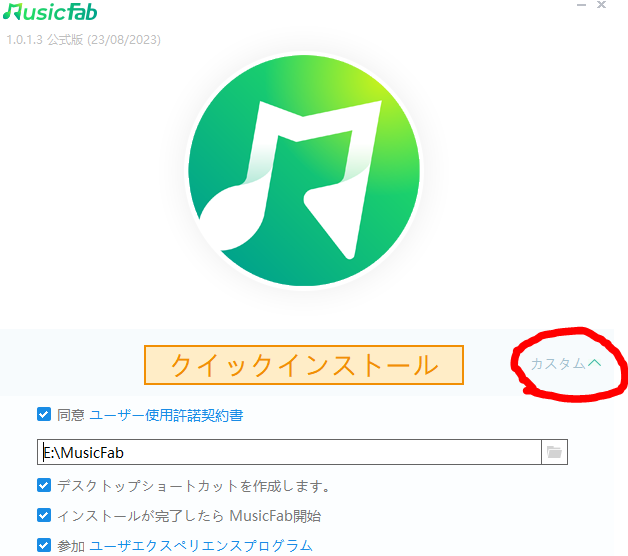
↑無料でダウンロードしたファイルを開くと上の画像の表示が出ますので【カスタム】をクリックしてインストール先を選択して、ユーザー使用許諾契約書を読んだら【クイックインストール】をクリックしてインストールします。

インストール先フォルダーを選択してからインストールします。
ユーザエクスペリエンスプログラムはチェックを外してもインストールできますのでお好みでお願いします。
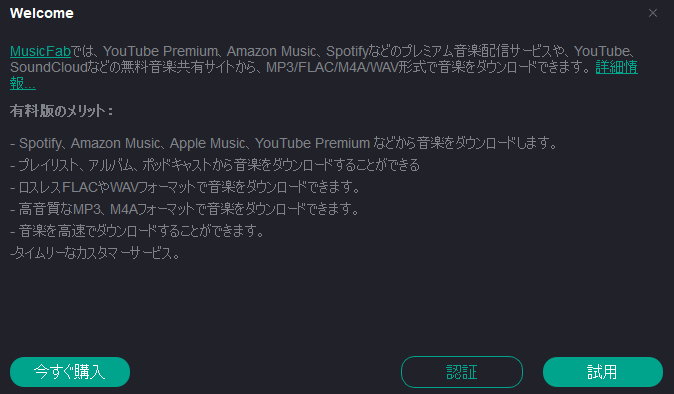
↑最初Amazon Music変換ソフトを起動するとこの表示が出ますが無料版を試しで使いたい場合は【試用】をクリックします。
⭐使い方⭐
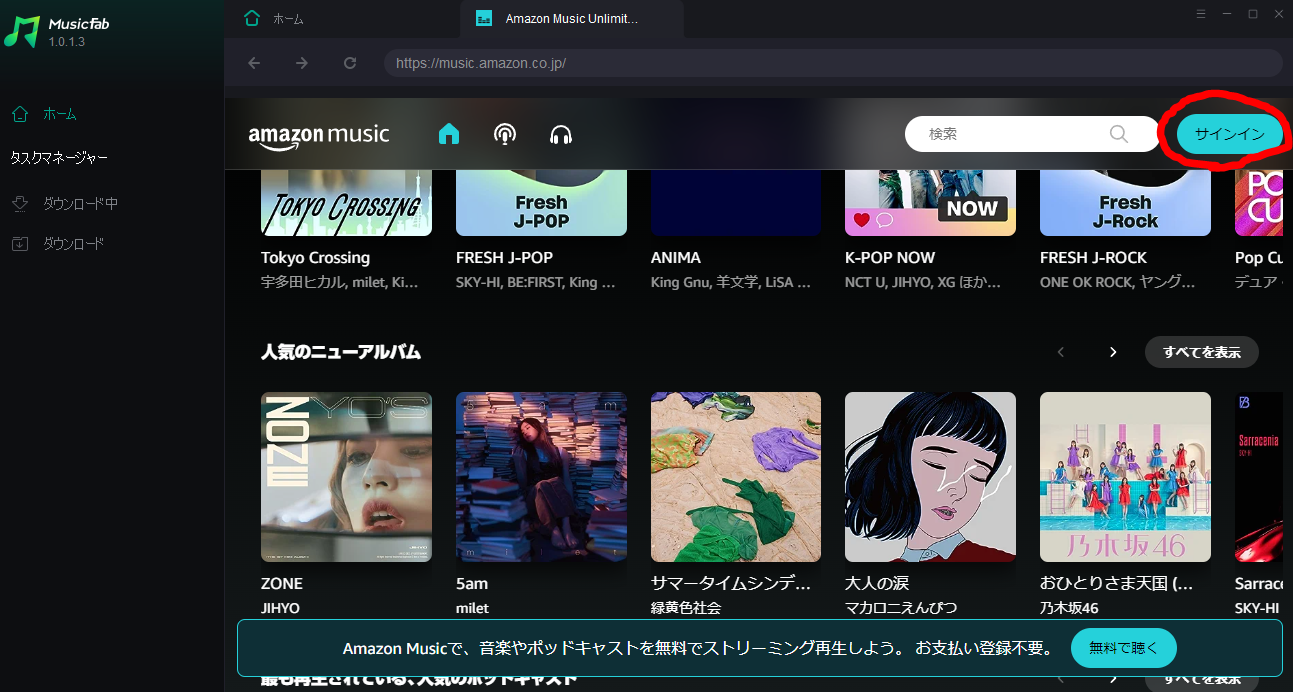
↑この画面がAmazon Music変換ソフトのメインインターフェース画面です。
最初に画像右上の【サインイン】のところをクリックしてAmazonアカウントでログインします。
- Amazon MusicにログインするMusicFabを実行し、「Amazon Musicを選択してAmazon Musicアカウントにサインインします。
- 音楽を検索して出力形式を選択する 好きなAmazon Musicのプレイリスト/アルバム/曲を検索し、出力形式と品質を選択します。
- ダウンロードを開始する 「今すぐダウンロード」をクリックして、Amazon Musicの曲を素早くダウンロードします。また、「キューに追加」をクリックして、後でダウンロードすることができます。
曲を選択しダウンロード
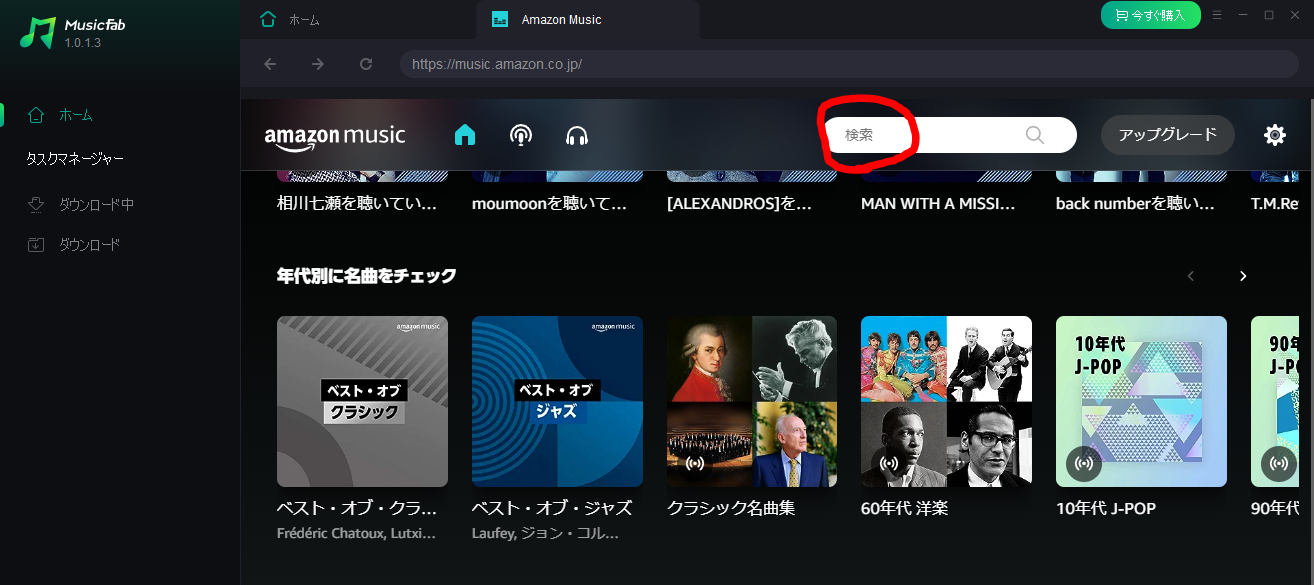
↑Amazonにログインしたらあとは簡単でダウンロードしたい曲を選ぶだけです。
画像赤丸の検索バーで曲を検索も可能です。

ダウンロードしたい曲を選択してダウンロードするだけです。
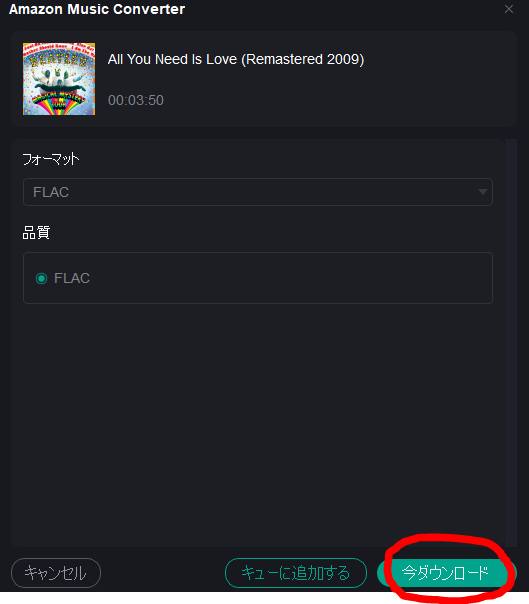
↑ダウンロードしたい曲を選ぶとこの表示が出るのでダウンロードしたい場合は画像赤丸のところをクリックします。
【キューに追加する】を選択すると、ダウンロード中のところに表示されますがダウンロードされていない状態になるので、後でキューに追加した曲をいつでもダウンロード可能な状態になります。
ダウンロード中
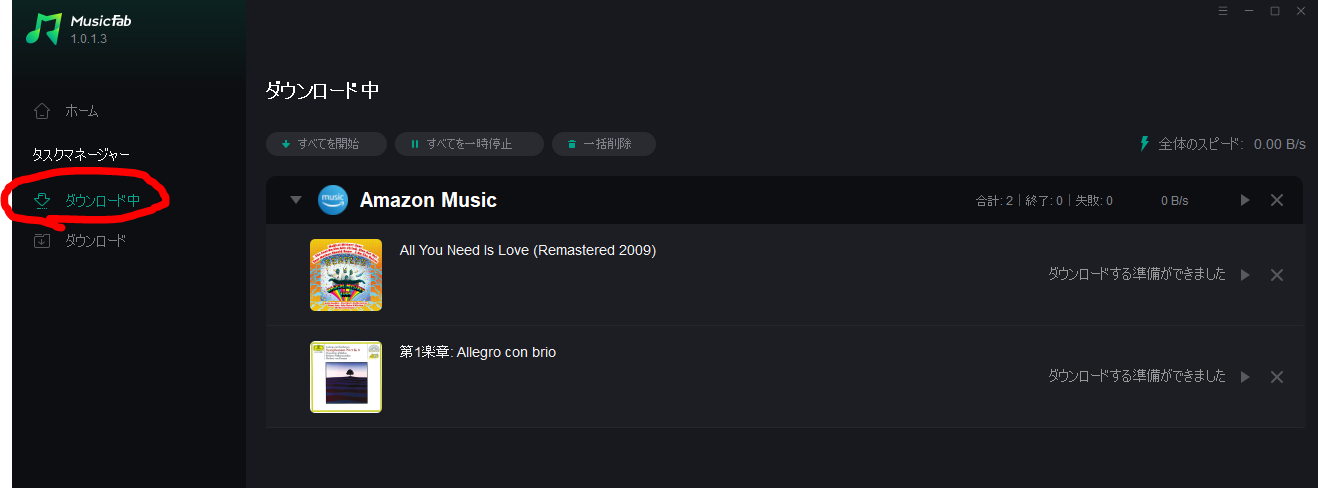
↑曲のダウンロード中は画像赤丸の部分に表示されます。
ダウンロードした曲はその下に表示され、そこからダウンロードした音楽ファイルを開けます。
Amazon Music(アマゾンミュージック)の歌詞表示方法!出ない・少ない・間違ってる?【PC/Android/iPhone】
SpotifyやApple Musicなど変換ツールもある
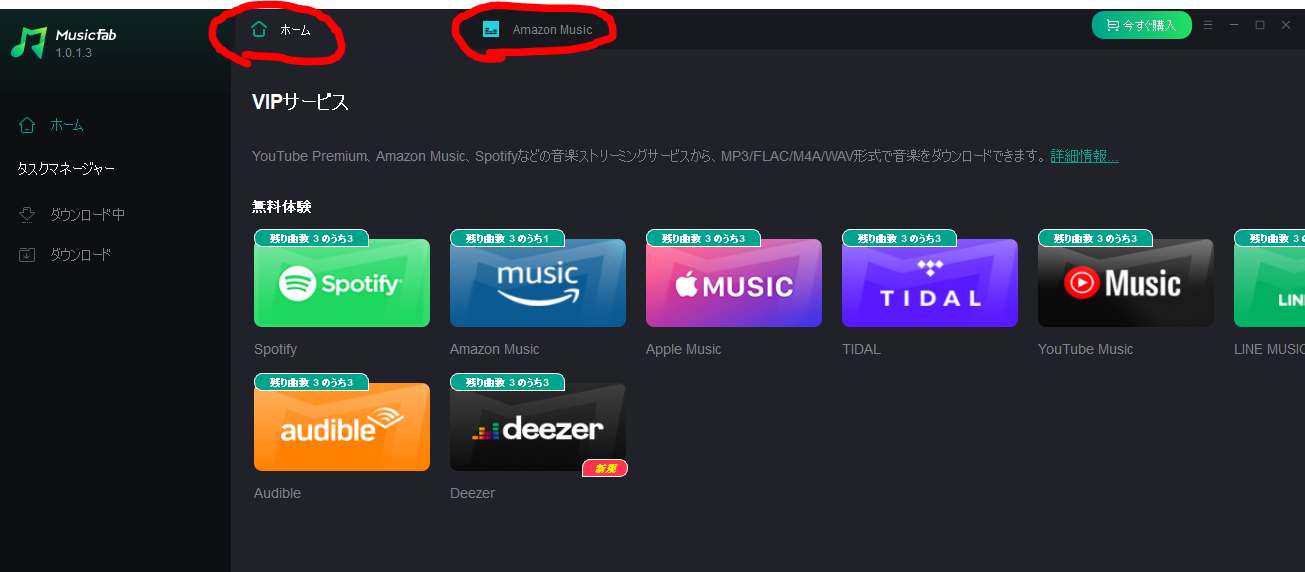
↑画像赤丸のタブをクリックするとホーム、Amazon Musicと切り替えられます。
他にもSpotifyやApple Musicなどお好みのサービスがあります。
⭐MusicFab Amazon Music 変換ソフトを使用した感想⭐
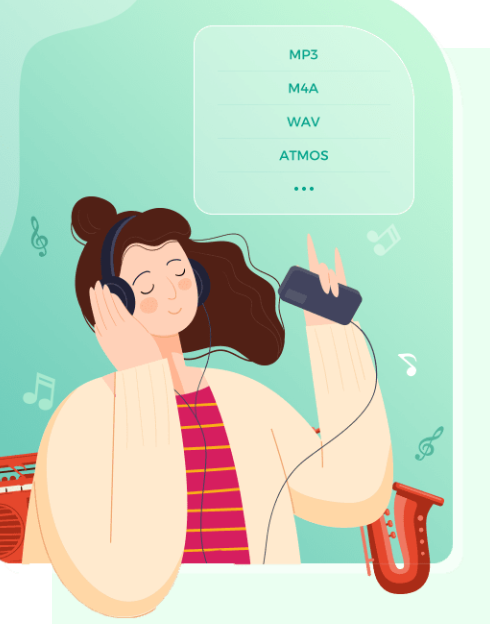
MusicFab Amazon Music 変換ソフトを使用した感想はシンプル簡単なストリーミングサイトから音楽、ポッドキャスト、オーディオブックの形式を変換してダウンロードできるソフトで、Amazon Music変換ソフトを使用することで、音楽をダウンロードしてオフラインで楽しむことや、音楽ライブラリを自由に管理することが可能になります。高品質な音楽体験を求める方にとってはとても役に立つソフトだと思った。
また使い方やインターフェース画面、操作性も簡単シンプルになっていてAmazon Musicで曲を選択してダウンロードするだけの簡単な操作性になっていて使いやすい設計になっている。
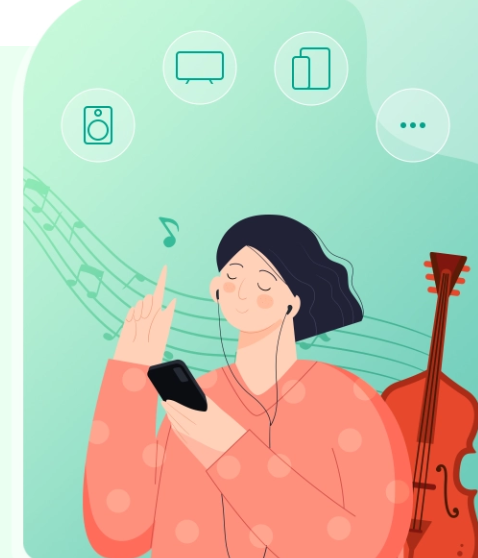
Amazon Music 変換ソフトを以外にもMusicFabではSpotify、Amazon Music、Apple Music、Audible、dヒッツなどの主要音楽配信サービスから数秒で音楽をダウンロードすることができるソフトがあり、音楽を持ち運びたいユーザーにとっては必須のツールだ。
ただし、変換ソフトを使用して音楽をダウンロードする場合は著作権法やAmazon Musicのサービス利用規約に従うことが重要なので不正な方法で音楽をダウンロードし共有することは違法であり、法的な問題を引き起こす可能性がありますので法律に準拠するようにしてください。
Amazon Musicの利用者であれば、MusicFab Amazon Music 変換ソフトを試してみてはいかがでしょうか。

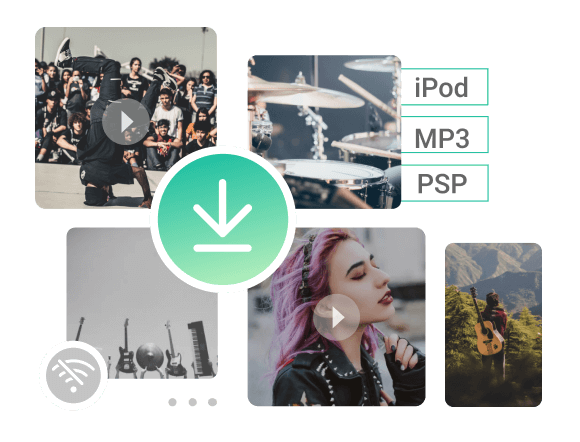




コメント